שְׁאֵלָה
בעיה: כיצד להסיר את התקנת iTunes ב-Mac OS X?
שלום. כשאני מנסה להסיר את ההתקנה של iTunes ב-Mac OS X, אני כל הזמן מקבל הודעת שגיאה שאומרת ש-Mac OS דורש זאת. אתה יכול בבקשה לעזור לי עם הנושא הזה?
תשובה פתורה
נגעת בנושא ממש לוהט שכבר עורר דיונים שונים באינטרנט. יש אנשים שטוענים שאייטיונס לא זיהה את האייפון/אייפד, שפתאום iTunes מתחילה להציג הודעת שגיאה, שהיא לא מגיבה וכדומה. אלו הן רק כמה דוגמאות מדוע אנשים מחליטים להסיר/להתקין מחדש את iTunes ב-Mac.[1] למרבה הצער, זה לא כל כך קל כפי שאתה עשוי לחשוב בהתחלה.
iTunes הוא אפליקציה שימושית הקשורה למוזיקה שפותחה על ידי אפל ומגיעה משולבת בכל מכשיר ומכשיר Mac. תוכנה זו משמשת כנגן מדיה, ספריית מדיה, שידור רדיו אינטרנטי, ומאפשרת למשתמשים להוריד ולרכוש רכיבים הקשורים למולטימדיה.[2]
ראשית, אנו רוצים להדגיש את העובדה ש'הסרת התקנה' אינה זהה ל'הסרה'. למעשה, ההסרה יכולה להיקרא הסרה לא שלמה. כדי להסיר את התוכנית ב-Mac אתה צריך:
- לך אל יישומים תיקייה;
- לחץ והחזק את iTunes סמל;
- גרור את הסמל הזה אל אַשׁפָּה;
- בחר רוקנו את האשפה.
כן, זו הסרה, אבל לא הסרה מלאה של התוכנה עצמה. על מנת להסיר את ההתקנה של תוכנה זו לחלוטין ובכך למנוע האטות עתידיות, קריסות, שגיאות והגברה מקום פנוי, עליך להסיר גם את כל יומני המערכת, קבצי המטמון, הגדרות הקבצים, ספריות האפליקציות ועוד רלוונטיים אחרים קבצים.
כמובן שזה דורש זמן רב מכיוון שיש לבדוק מיקומים שונים של המערכת. אפילו יותר, אתה עלול להיות מבולבל לגבי סוג הקבצים שיש להסיר כדי להסיר לחלוטין את התקנת iTunes ב-Mac OS X. לכן אנו ממליצים בחום להשתמש בעזרה של תמונה מחדשמכונת כביסה מאק X9 זה נחשב לכלי אופטימיזציה מועיל למחשב.

כיצד להסיר את ההתקנה של iTunes ב-Mac OS X?
כדי להסיר את ההתקנה של קבצים אלה, עליך לרכוש גרסה מורשית של תמונה מחדש תמונה מחדש להסיר את התוכנה.
בדרך כלל, ניתן להסיר את התוכנה במחשבי Mac באופן ידני. ניתן לעשות זאת על ידי הסרת הקובץ הראשי של התוכנית ואיתור כל הקבצים הרלוונטיים במיקומים שונים, כולל /Library/Application Support/ ו-/Library/Preferences/.
עם זאת, במקרה זה, הסרה ידנית כנראה לא תעבוד. משתמשים דיווחו שכאשר מנסים לגרור את הסמל לאשפה, הוצגה להם הודעת שגיאה האומרת:
לא ניתן לשנות או למחוק את "iTunes" מכיוון שהוא נדרש על ידי OS X.
לאחר קבלת הודעה כזו, ייתכן שמשתמשים לא יורשו ליזום פעולות אחרות בנוגע לתוכנית iTunes. עם זאת, יש משהו שאתה יכול לנסות שעשוי לעזור לך להסיר את ההתקנה של iTunes ב-Mac OS X. גלה את השיטות המתאימות על ידי ביצוע השלבים הבאים.
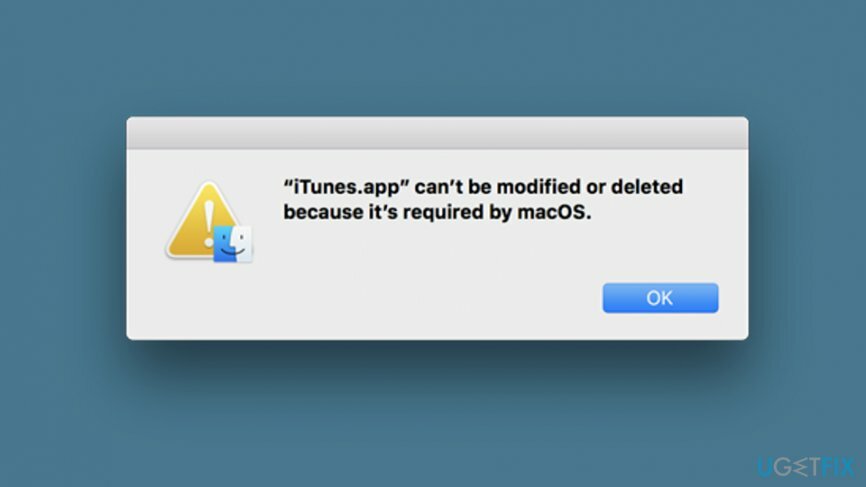
משימה 1. שנה כמה הרשאות
כדי להסיר את ההתקנה של קבצים אלה, עליך לרכוש גרסה מורשית של תמונה מחדש תמונה מחדש להסיר את התוכנה.
iTunes עשויה להתחיל לשלוח לך הודעות שגיאה לפיהן לא ניתן למחוק את התוכנה לצמיתות ממחשב ה-Mac מכיוון שהיא רכיב משולב. עם זאת, ייתכן שעדיין יש לך סיכוי להיפטר מהאפליקציה על ידי שינוי הרשאות.[3] כדי להשיג מטרה זו, בצע את הצעדים המנחים הבאים:
- הקש על Ctrl מקש ולחץ על iTunes.app.
- המשך עם האפשרות שאומרת "לקבל מידע".
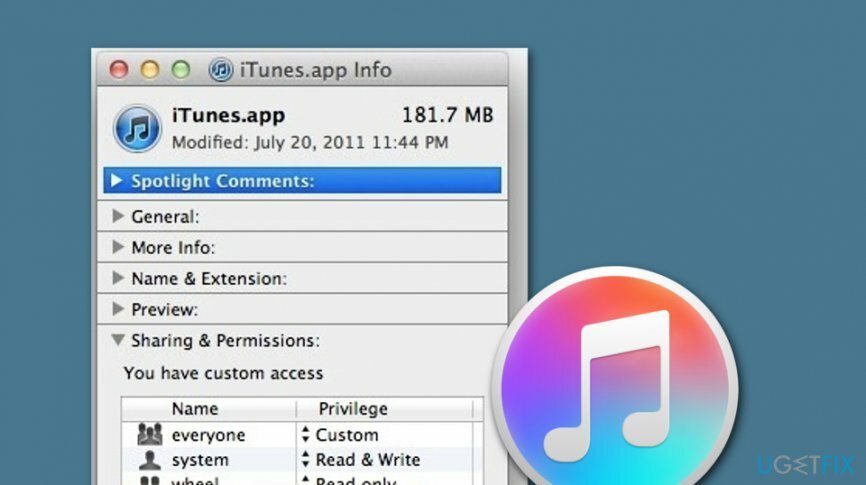
- לְהַרְחִיב שיתוף והרשאות לצפייה בכל האפשרויות הזמינות.
- לאחר מכן, בחר את לנעול סמל.
- כתוב את הסיסמה הנדרשת.
- למצוא כל אחד ולהפוך אותו ל קרוא וכתוב.
- לאחר מכן, בחר iTunes.app תוכנה ושימו אותה ב- אַשׁפָּה פַּח.
- רוקן את אַשׁפָּה סָעִיף.
משימה 2. השבת את SIP
כדי להסיר את ההתקנה של קבצים אלה, עליך לרכוש גרסה מורשית של תמונה מחדש תמונה מחדש להסיר את התוכנה.
אם המשימה הקודמת לא עזרה לך להסיר את ההתקנה של iTunes מ-Mac OS X, אתה יכול לנסות לבטל את SIP (הגנה על שלמות המערכת) במחשב ה-Mac שלך. תכונה זו שוחררה רשמית על ידי אפל ושולבה בכל מחשב מק על מנת להגביל אינטראקציה מסוימת עם המשתמש שעלולה להגביר את הסיכון לסכנה או נזק כלשהו.
עם זאת, אם אתה חושב שיש לך כישורי מחשוב טובים וניסיון עם מכונות Mac, אתה יכול לנסות להשלים משימה זו ולהסיר את ההתקנה של iTunes מ-Mac OS X. הנה, תסתכל על כל התהליך:
- הפעל מחדש את מכונת ה-Mac שלך.
- הקש על פקודה מפתח ו ר כפתור במקלדת שלך.
- כאשר תפריט מסוים קופץ החוצה, בחר כלי עזר > מסוף.
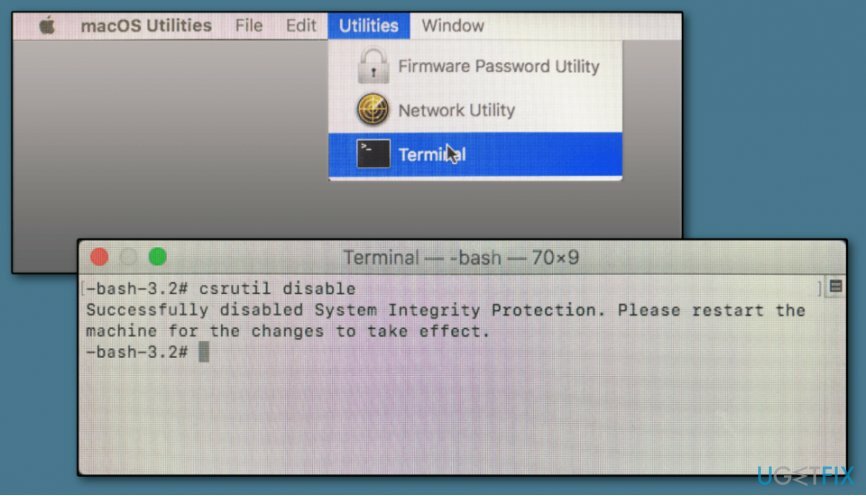
- כאשר החלון מופיע, הקלד csrutil השבת ופגע לַחֲזוֹר.
- הפעל מחדש את המחשב שוב והיכנס למחשב באמצעות שלך מנהלי חֶשְׁבּוֹן.
- לאחר מכן, כתוב את cd/יישומים/ הפקודה ולחץ על לַחֲזוֹר מַפְתֵחַ.
- השתמש ברציפות ב sudo rm -rf iTunes.app/ פקודה למחיקת האפליקציה הרשמית.
- אחרי שתסיים, לְאַפשֵׁר ה לגימה שוב.
- לזה, אתחול מחדש > בחר Command + R > פתח את המסוף > כתוב csrutil enable
היפטר מתוכנות בלחיצה אחת בלבד
אתה יכול להסיר את ההתקנה של תוכנית זו בעזרת המדריך שלב אחר שלב שהוצג בפניך על ידי מומחי ugetfix.com. כדי לחסוך בזמן שלך, בחרנו גם כלים שיעזרו לך לבצע משימה זו באופן אוטומטי. אם אתה ממהר או אם אתה מרגיש שאתה לא מנוסה מספיק כדי להסיר את התוכנית בעצמך, אל תהסס להשתמש בפתרונות הבאים:
הַצָעָה
לעשות את זה עכשיו!
הורדתוכנת הסרהאושר
להבטיח
לעשות את זה עכשיו!
הורדתוכנת הסרהאושר
להבטיח
אם לא הצלחת להסיר את ההתקנה של התוכנית באמצעות Reimage, הודע לצוות התמיכה שלנו על הבעיות שלך. הקפד לספק כמה שיותר פרטים. אנא, הודע לנו את כל הפרטים שאתה חושב שאנחנו צריכים לדעת על הבעיה שלך.
תהליך תיקון פטנט זה משתמש במסד נתונים של 25 מיליון רכיבים שיכולים להחליף כל קובץ פגום או חסר במחשב של המשתמש.
כדי לתקן מערכת פגומה, עליך לרכוש את הגרסה המורשית של תמונה מחדש כלי להסרת תוכנות זדוניות.

כדי להישאר אנונימי לחלוטין ולמנוע את ספק האינטרנט ואת הממשלה מפני ריגול עליך, אתה צריך להעסיק גישה פרטית לאינטרנט VPN. זה יאפשר לך להתחבר לאינטרנט תוך כדי אנונימיות מוחלטת על ידי הצפנת כל המידע, למנוע עוקבים, מודעות, כמו גם תוכן זדוני. והכי חשוב, תפסיקו את פעילויות המעקב הלא חוקיות ש-NSA ומוסדות ממשלתיים אחרים מבצעים מאחורי גבך.
נסיבות בלתי צפויות יכולות לקרות בכל עת בזמן השימוש במחשב: הוא עלול לכבות עקב הפסקת חשמל, א מסך המוות הכחול (BSoD) יכול להתרחש, או עדכוני Windows אקראיים יכולים להופיע במכונה כשנעלמת לכמה זמן דקות. כתוצאה מכך, שיעורי בית הספר, מסמכים חשובים ונתונים אחרים עלולים ללכת לאיבוד. ל לְהַחלִים קבצים אבודים, אתה יכול להשתמש Data Recovery Pro - הוא מחפש עותקים של קבצים שעדיין זמינים בכונן הקשיח שלך ומאחזר אותם במהירות.